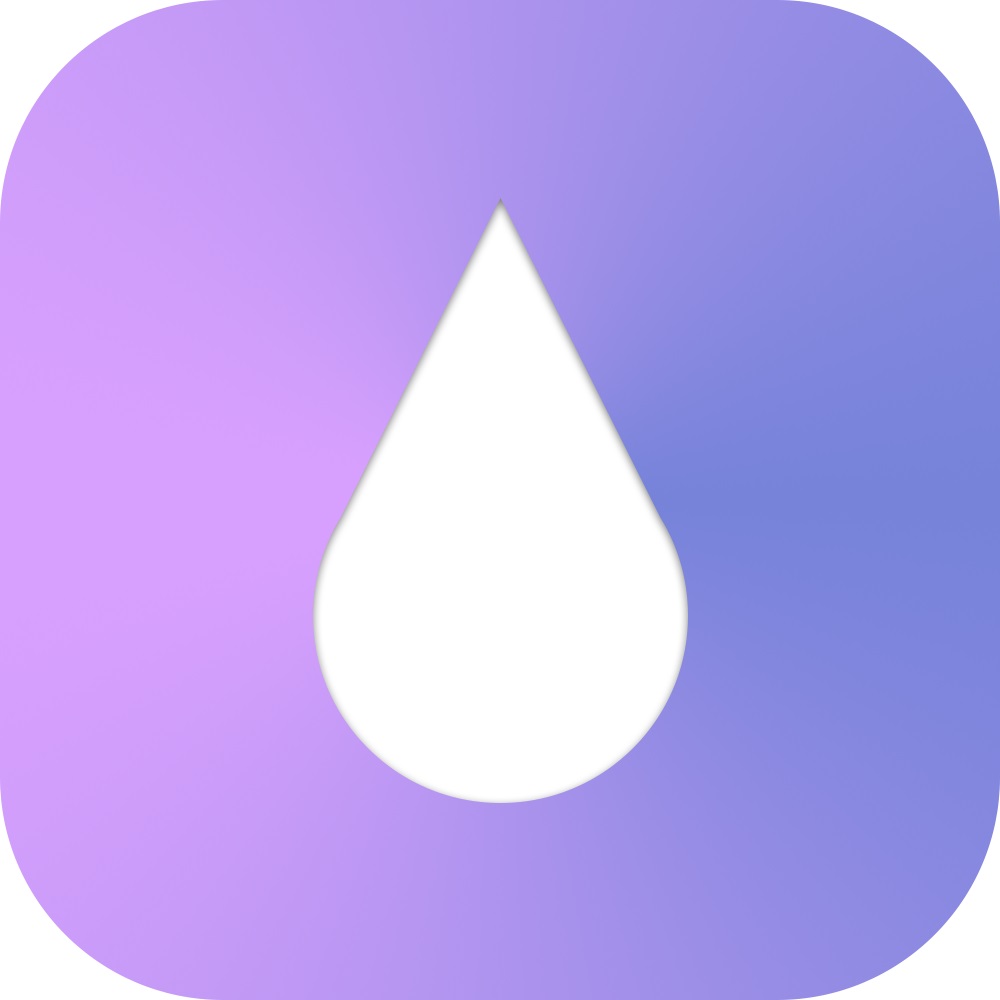- 2
- 제르엘
- 조회 수 346
NVIDIA의 구형 그래픽 카드 일부는 DVI 방식으로는 QHD 해상도 출력이 가능하지만, HDMI 방식으로는(DVI-HDMI 케이블을 사용한 경우 포함) 최대 FHD 해상도까지만 출력이 가능한 경우가 있습니다. 이 경우 일반적인 방법으로는 QHD 해상도를 사용할 수 없지만, 그래픽 카드가 QHD 해상도를 처리할 수 없는 것은 아니므로, 특정한 방법을 이용하여 강제로 QHD 해상도를 출력하게 할 수 있습니다.
이 가이드는 GeForce GTX 560 Ti 비레퍼런스 그래픽 카드의 DVI 또는 (mini)HDMI 단자를 DVI-HDMI 컨버터 미탑재 케이블을 이용하여 DVI 단자 미탑재 QHD 해상도 모니터의 HDMI 단자에 연결한 상황을 기준으로 작성되었습니다. 만약 사용하시는 모니터에 DVI 단자가 있다면 힘 빼지 마시고 그냥 DVI-DVI 연결하시는 게 속 편합니다.
주의! 그래픽 카드가 DVI 방식에서의 QHD 출력을 반드시 지원하여야 합니다. G210 같은 놈들은 이 방법을 사용해도 QHD 출력을 하지 못할 가능성이 큽니다.
1. NVIDIA 제어판을 열어 좌측의 '해상도 변경' 메뉴로 진입합니다.
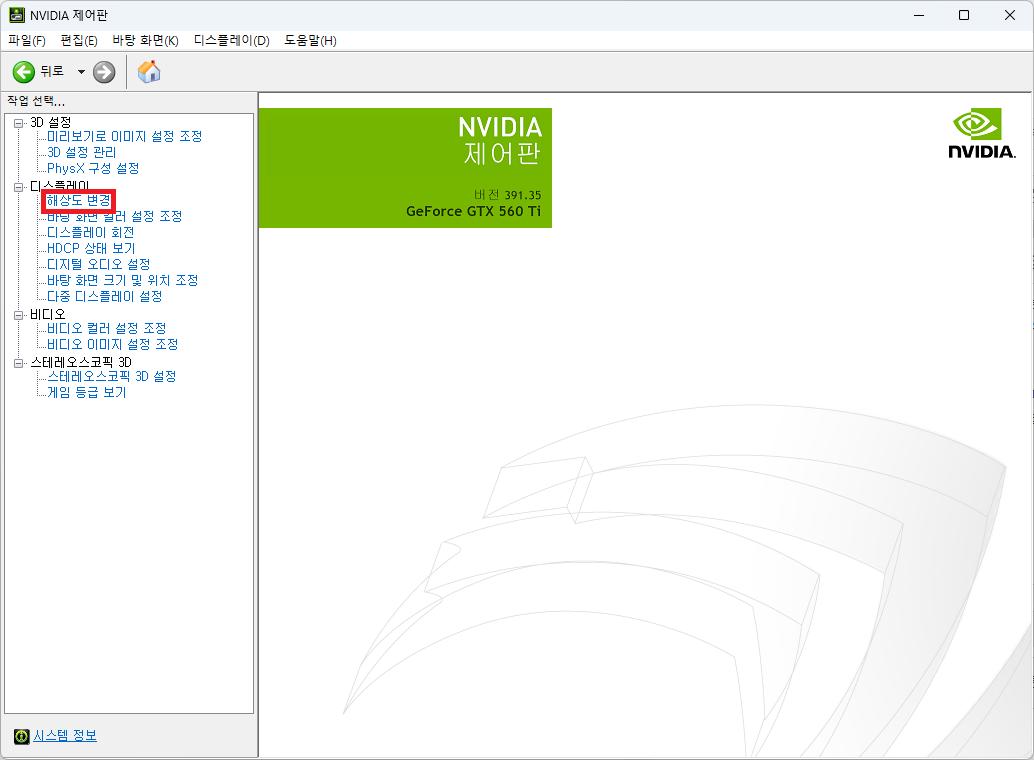
2. 해상도 변경 메뉴에 진입하면 QHD 모니터가 선택되었음에도 해상도 목록에 1920 × 1080까지만 표시되는 것을 확인할 수 있습니다. 이는 DVI-HDMI 케이블을 사용하였더라도 실질적으로는 HDMI 방식으로 통신하고 있기 때문입니다. 우리는 QHD 해상도를 출력해야 하므로 해상도 목록 아래쪽의 '사용자 정의(M)...' 버튼을 눌러줍시다.
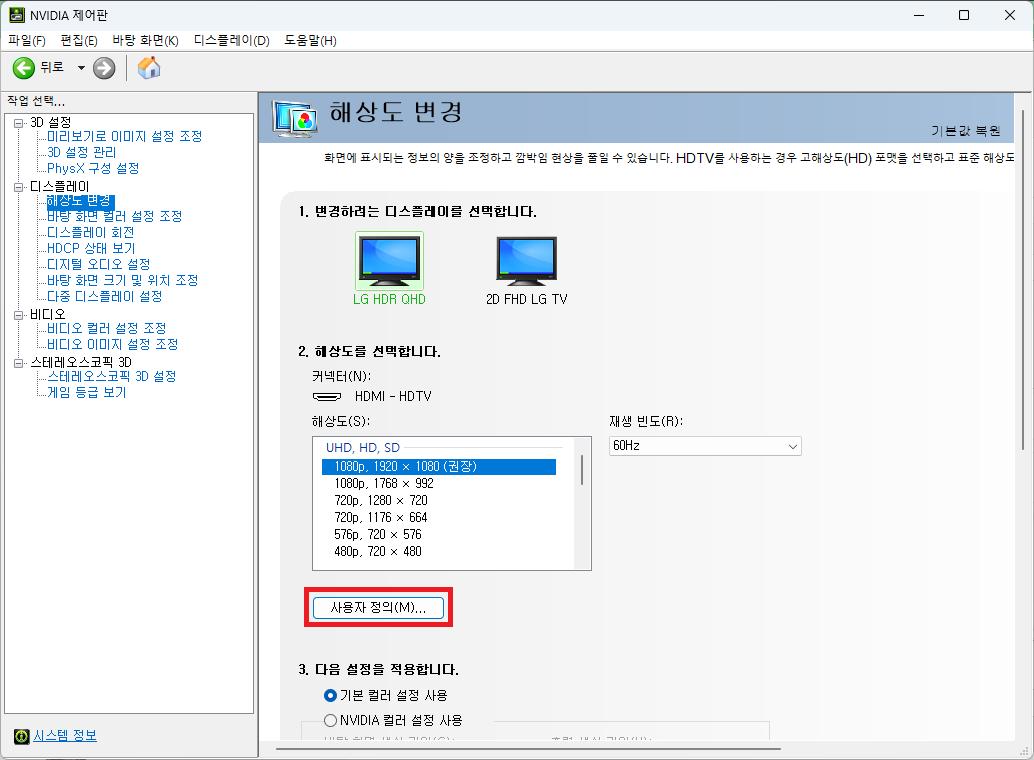
3. 사용자 정의 창이 표시되면 '디스플레이가 노출하지 않는 해상도 활성화(E)' 체크박스에 체크하고, '사용자 정의 해상도 만들기(C)...' 버튼을 클릭합니다.
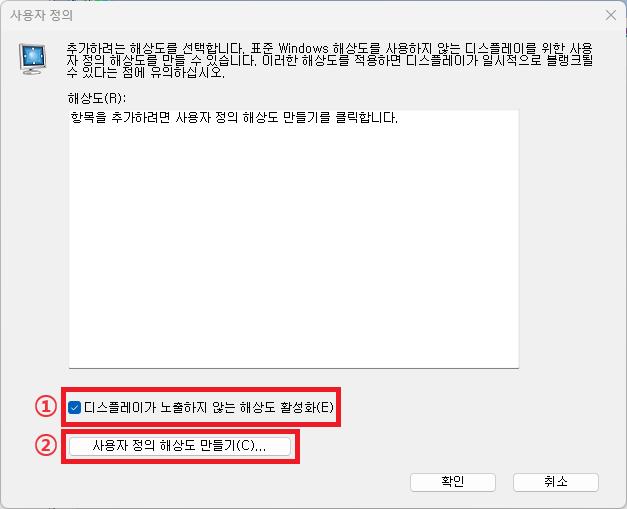
4. 사용자 정의 해상도 만들기 창이 표시되면 디스플레이 모드의 '수평 픽셀(H)'과 '수직선(V)' 옵션을 2560 × 1440 또는 그 이내의 원하는 해상도로 설정합니다. 재생 빈도는 60 Hz를 초과하지 않는 것을 권장합니다. 60 Hz 이상의 주사율을 지원하는 모니터라 하더라도 그래픽 카드가 QHD 환경에서 60 Hz를 초과하는 주사율을 지원하지 않을 수 있기 때문입니다. 색상 깊이 및 스캔 유형 또한 기본값(32, 프로그레시브) 그대로 두는 것을 권장합니다.
하단의 타이밍은 'GTF', 'DMT', 'CVT', 'CVT 블랭크 감소' 중 하나를 선택하면 됩니다. 여담으로, 네 개 중 아무것도 선택하지 않은 기본 상태(자동)로 테스트를 진행하면 1920 × 1080 해상도가 억지로 늘어난 상태로 표시됩니다. 위 네 가지 옵션 중 하나를 선택하여 활성 픽셀을 목표 해상도에 맞추고 나면 다시 자동 옵션으로 되돌리더라도 해상도 문제가 발생하지 않으니 참고 바랍니다.
설정을 모두 진행하였으면 하단의 '테스트(T)' 버튼을 눌러 테스트를 진행, 화면이 정상적으로 표시되면 표시된 대화 상자의 '예(Y)' 버튼을 눌러 설정을 저장합니다.
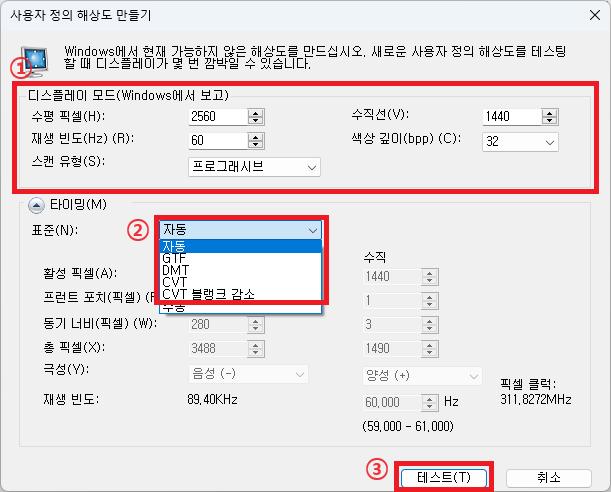
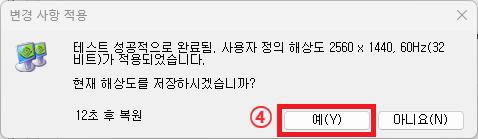
설정이 정상적으로 저장되었으면 3번의 대화 상자가 아래와 같이 바뀌어 있을 것입니다. '확인' 버튼을 눌러 창을 닫아 줍시다.
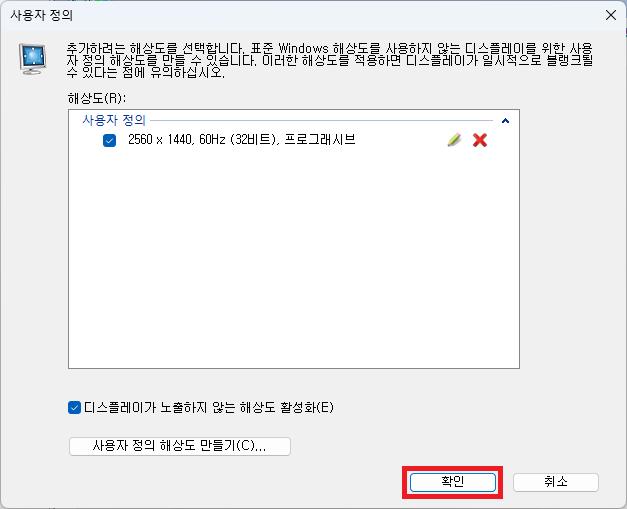
5. 새롭게 생성된 사용자 지정 해상도를 선택하고 하단의 '적용(A)' 버튼을 누른 뒤, 표시된 대화 상자의 '예(Y)' 버튼을 클릭하여 설정을 저장합니다.
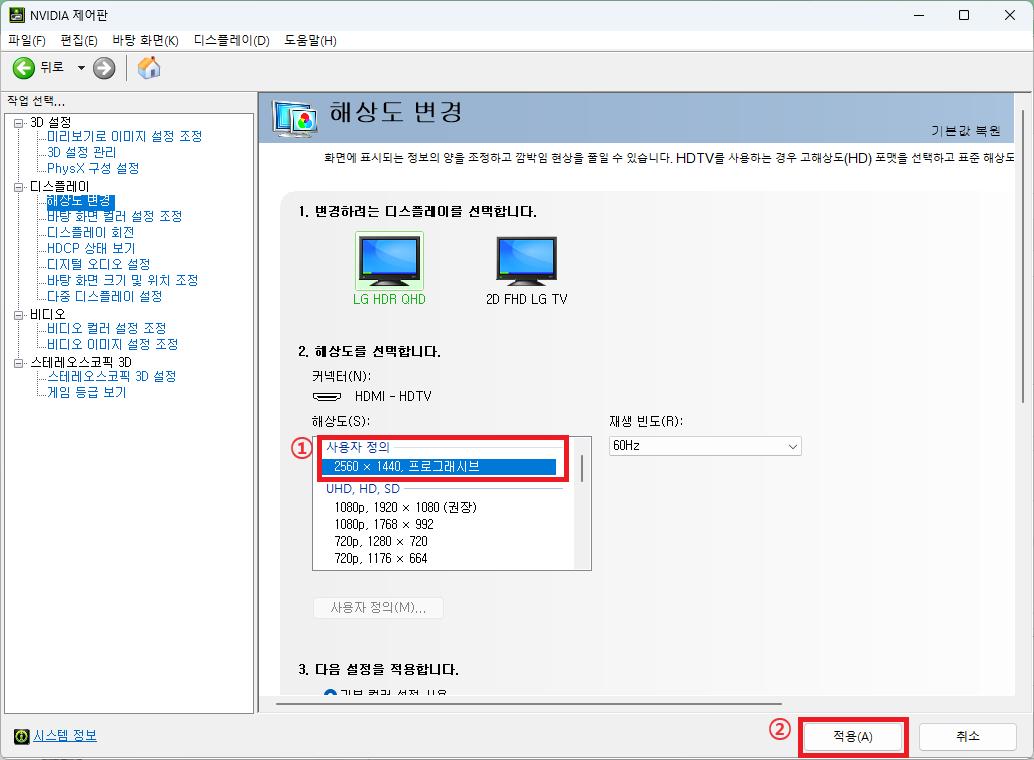
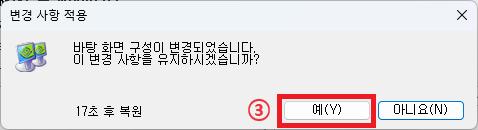
6. 이제 QHD 해상도가 정상적으로 출력될 것입니다.
+) 어지간하면 이렇게 뻘짓하시는 것보다는 그래픽 카드를 새로 구입하시는 걸 추천합니다. 구형 그래픽 카드는 유튜브에서 주로 사용하는 VP9(GeForce 10 이후의 NVIDIA 그래픽 카드 및 일부 GeForce GTX 750, 950, 960 그래픽 카드, Radeon RX 5000 이후의 AMD 그래픽 카드에서 지원), AV1(GeForce 30 이후의 NVIDIA 그래픽 카드 및 Radeon RX 6000 이후의 AMD 그래픽 카드에서 지원) 코덱의 하드웨어 디코딩을 지원하지 않는지라 게임은 물론 일상용으로 사용하기에도 제약이 많습니다. 이 방법은 구형 그래픽 카드를 이미 보유하고 있으면서 단순히 화면만 표시하면 되는 경우나, 오래되었을 뿐 멀쩡한 그래픽 카드를 버리기 아까운 저같은 분들만 사용하시기 바랍니다.
 포함 1명이 추천
포함 1명이 추천